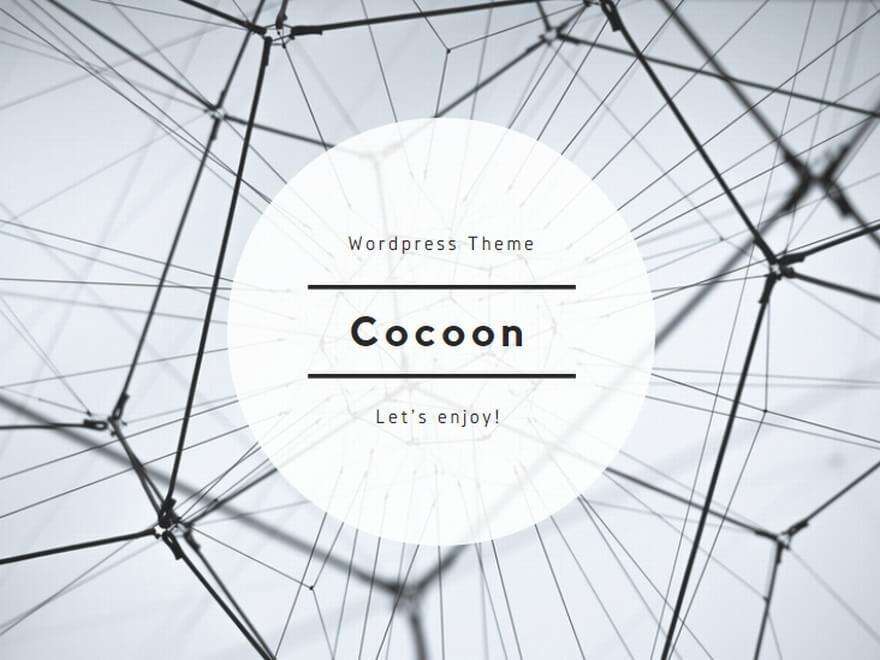着信拒否か圏外かを見極める方法
おかけになった電話は電波の届かない場所にあるかの確認方法
「おかけになった電話は、電波の届かない場所にあるか、電源が入っていないためかかりません。」というアナウンスが流れた場合、相手が圏外である可能性があります。まず、相手の現在地を推測してみましょう。地下や山間部、エレベーター内、高層ビルの奥まった場所などは電波が弱くなることがあります。相手が移動中の場合、一時的に圏外になっている可能性もあります。
また、もう一度時間を空けてかけ直してみるのも有効です。特定の場所でのみ繋がらない場合は、電波状況の問題と判断できます。さらに、LINEやメールなど別の通信手段でメッセージを送ってみるのも一つの方法です。もしすぐに返信があれば、単に電波の問題だった可能性が高くなります。
電源が入っていない場合の対処法
相手の電源が入っていない場合も、圏外と同じようなアナウンスが流れます。この場合、着信履歴が相手に残らないため、折り返しの電話を待つしかありません。対策として、相手のスマートフォンの充電が切れている可能性も考慮し、数時間後に再度かけ直してみましょう。
また、共通の知人がいる場合は、その人に連絡を取って相手の状況を確認するのも一つの方法です。LINEやSNSを利用してメッセージを送るのも有効です。特に、SNSのオンライン状態が確認できれば、単に電話の電源が切れているだけであると判断できます。
着信拒否の可能性を見抜く方法
着信拒否と圏外はアナウンスが似ていますが、微妙な違いがあります。例えば、「ただいま電話に出ることができません。」や「おかけになった電話は、お客様のご都合によりお繋ぎできません。」といったアナウンスが流れる場合、着信拒否の可能性があります。
さらに、何度かかけ直しても同じアナウンスが流れる場合や、LINE電話など他の手段でも繋がらない場合は、意図的にブロックされている可能性が高まります。相手がブロックしている場合、こちらからの着信履歴は相手に残りません。別の番号で試しにかけてみることで、判断することもできます。
電波が届かない場合の特徴
電波が届かない時のアナウンスについて
携帯電話が圏外の場合、キャリアによって異なるアナウンスが流れます。一般的には「おかけになった電話は、電波の届かない場所にあるか、電源が入っていないためかかりません。」というメッセージが多くのキャリアで共通しています。
また、一部のキャリアでは「お客様がおかけになった電話番号は、現在、電波の届かない場所にあるか、一時的に利用できません。」といった言い回しをすることもあります。特に、海外にいる場合や、一時的に電波の届かない場所にいると、このアナウンスが流れる可能性が高いです。
具体的な電波の届かない場所の例
電波が届かない場所には、いくつかの典型的なパターンがあります。例えば、地下鉄のトンネル内、山間部、ビルの奥まった部屋、エレベーター内などが代表的です。また、大規模イベント会場や人が密集する場所では、通信が混雑し、電波が届きにくくなることもあります。
さらに、飛行機内や国際ローミングが適用されていないエリアでは、携帯電話の電波が完全に遮断されることがあります。相手がこれらの場所にいる場合、一時的に圏外になり、電話がつながらない可能性が高いです。
圏外の時に確認すべきこと
電話が圏外の場合、まずは相手の現在地を推測することが重要です。LINEやメールで連絡を試み、メッセージが送信できるかを確認しましょう。もしメッセージが送れない場合、完全に通信圏外にいる可能性があります。
また、相手が海外にいる場合、国際ローミングがオフになっていると電話を受け取れないこともあります。この場合、SNSやWi-Fi環境を利用して連絡を取るのが有効です。さらに、共通の知人がいる場合は、その人を介して相手の状況を確認することも検討しましょう。
着信拒否と圏外の違い
着信拒否のアナウンスとは
着信拒否された場合、キャリアごとに異なるアナウンスが流れることがあります。例えば、NTTドコモでは「おかけになった電話をおつなぎできません。」、auでは「おかけになった電話番号への通話は、お客様のご希望によりお繋ぎできません。」というメッセージが流れることがあります。
これらのアナウンスは、電波の問題や電源が切れている場合とは異なり、明確に拒否されていることを示します。何度かかけ直しても同じアナウンスが流れる場合、着信拒否されている可能性が高いでしょう。
圏外の時の通話状況とアナウンスの違い
圏外の時のアナウンスは、着信拒否の場合とは異なります。圏外の場合、「電波の届かない場所にいるか、電源が入っていないためかかりません。」といったメッセージが流れます。この違いを理解しておけば、着信拒否と圏外を見分けることができます。
また、着信拒否の場合は、何度かけ直してもすぐにアナウンスが流れるのに対し、圏外の場合は、時間をおいてかけ直すことで繋がることがあります。この点を考慮すると、相手の状況をある程度推測することが可能です。
着信履歴から判断する方法
着信拒否の場合、発信者側の電話には着信履歴が残りません。一方で、圏外の場合、相手が電波の届く場所に戻ると、着信通知が届き、折り返しの連絡が来ることがあります。
また、LINEやメールでメッセージを送った際に既読がつくかどうかも、一つの判断基準になります。既読がつかない場合は、相手が本当に圏外であるか、もしくは着信拒否だけでなくメッセージもブロックしている可能性があります。
電話番号を確認する方法
発信者としての通知内容
電話をかけた際に、相手のスマートフォンにどのように通知されるかを確認することで、着信拒否か圏外かを見極めるヒントになります。通常、着信拒否されている場合は相手に着信履歴が残らないことが多いですが、圏外の場合は電波が戻った際に「着信がありました」という通知が表示されることがあります。
また、スマートフォンの設定によっては「非通知設定」や「発信者番号を表示しない」オプションを有効にしていると、着信拒否されやすくなる可能性もあります。もし非通知で発信している場合は、番号を通知した状態で再度かけてみると、相手の設定による拒否なのかどうかを確認できます。
通話の履歴からの推測方法
通話履歴を確認することで、相手が着信拒否しているのか、単に圏外でつながらないのかを推測できます。たとえば、何度かかけ直しても常に同じアナウンスが流れる場合は、着信拒否の可能性が高くなります。一方で、時間を置いてかけ直したときに繋がる場合は、相手が一時的に電波の届かない場所にいた可能性があります。
また、相手が通話可能な状態に戻ったときに折り返しがあるかどうかも重要なポイントです。着信拒否されている場合は、相手に着信通知が残らないため、折り返しが来ることはありません。しかし、圏外だった場合は、電波が回復した際に「着信がありました」という通知が相手のスマートフォンに表示されるため、折り返しの可能性があります。
ブロックリストの確認方法
スマートフォンには、特定の電話番号をブロックする機能が備わっています。もし相手があなたの番号をブロックリストに登録している場合、電話をかけても自動的に着信拒否され、特定のアナウンスが流れることがあります。AndroidやiPhoneの設定からブロックリストを確認し、自分がブロックされていないかを確かめる方法もあります。
また、LINEなどのメッセージアプリでもブロック機能があるため、電話だけでなくメッセージも送ってみることで、相手の意図を確認することができます。もしLINEのメッセージが既読にならず、電話も繋がらない場合は、ブロックされている可能性が高いでしょう。
各キャリアの独自仕様
ソフトバンクでの状態判断
ソフトバンクの回線では、着信拒否や圏外時のアナウンスが他のキャリアと異なる場合があります。ソフトバンクの圏外時のアナウンスは、「おかけになった電話は、電波の届かない場所にあるか、電源が入っていないため、お繋ぎできません。」というものが一般的です。
一方で、着信拒否された場合は「おかけになった電話は、お客様のご希望によりお繋ぎできません。」というメッセージが流れます。圏外の場合は、相手が電波の届く場所に戻った際にSMSで「着信通知」が届くことが多いですが、着信拒否された場合は通知が届きません。この違いを利用して、相手がどのような状態なのかを推測することができます。
NTTドコモの通話状況確認
NTTドコモでは、圏外時のアナウンスとして「おかけになった電話は、電波の届かない場所にあるか、電源が入っていないため、お繋ぎできません。」というメッセージが流れます。これはソフトバンクと似た内容ですが、ドコモの場合は「着信お知らせ機能」というサービスがあり、圏外時に電話があったことをSMSで通知してくれることがあります。
一方で、着信拒否のアナウンスは「おかけになった電話をお繋ぎできません。」という簡潔なものです。ドコモのスマートフォンを利用している場合、着信拒否の設定が細かく行えるため、特定の番号のみ拒否している可能性もあります。
auおよびUQモバイルの特徴
auやUQモバイルの回線では、圏外時に「おかけになった電話は、電波の届かない場所にあるか、電源が入っていないため、お繋ぎできません。」というアナウンスが流れます。着信拒否された場合は「お客様のご希望によりお繋ぎできません。」というメッセージが流れることが一般的です。
auでは「着信通知サービス」が提供されており、圏外だった場合でも相手に着信があったことを通知する機能があります。しかし、着信拒否の場合は通知が届かないため、この違いを利用して相手の状況を判断することが可能です。
圏外や着信拒否の対処法
相手と連絡を取りたい時の方法
相手が圏外や着信拒否をしている場合でも、別の方法で連絡を取ることは可能です。まず、LINEやメールなどのメッセージアプリを試してみましょう。特に、LINEでメッセージを送った際に既読がつけば、相手がスマートフォンを利用できる状態にあることが分かります。
また、SNSのダイレクトメッセージ(DM)を利用するのも一つの手段です。TwitterやInstagramのDMで連絡を取ることで、相手がブロックしていない限りはメッセージを確認してもらえる可能性があります。
電源を確認するべき理由
相手が圏外ではなく、単にスマートフォンの電源を切っている可能性もあります。バッテリー切れなどで電源が落ちていると、電話をかけても繋がらず、圏外と同じアナウンスが流れることがあります。こうした場合は、数時間後に再度かけ直してみるのが有効です。
また、共通の知人がいる場合、その人に連絡を取って相手の状況を確認するのも一つの方法です。特に緊急の用件であれば、知人を通じてメッセージを伝えてもらうことで、相手がすぐに対応できるかもしれません。
通信状況を確認するアプリの紹介
スマートフォンには、電波状況を確認できるアプリがいくつかあります。例えば、「OpenSignal」や「Network Signal Info」などのアプリを利用することで、自分の現在地の電波状況をリアルタイムでチェックできます。相手が圏外の可能性がある場合、こうしたアプリを利用して、どの地域が電波の弱いエリアなのかを確認するのも役立ちます。
また、一部のキャリアでは公式アプリを提供しており、自分の契約している回線の障害情報などをチェックすることができます。相手が特定のキャリアを利用している場合、そのキャリアの障害情報を確認することで、圏外の原因を特定することも可能です。
スマートフォンでの確認ポイント
電波状況の見方
スマートフォンの電波状況は、画面上部のアンテナアイコンで確認できます。通常はアンテナの本数で電波の強さを示していますが、より詳細に確認したい場合は、設定メニューや特定のコードを使う方法があります。たとえば、iPhoneでは「フィールドテストモード」を利用することで、電波の強度を数値で確認できます。Androidの場合は、「設定」→「端末情報」→「SIMの状態」から電波強度をチェックすることが可能です。
電波状況が悪いと、通話が途切れたり、圏外になったりすることがあります。特に、屋内や地下などでは電波が届きにくくなることがあるため、窓際に移動するなどして状況を改善できるか試してみましょう。また、飛行機モードをオン・オフすることで、電波の再取得を試みるのも有効な手段です。
設定での確認方法
スマートフォンには、電波や通話の設定を確認できる項目がいくつかあります。まず、「設定」→「モバイル通信」または「ネットワークとインターネット」のメニューを開き、モバイルデータが有効になっているか確認しましょう。モバイルデータがオフになっていると、通話が制限されることがあります。
また、キャリアの設定によっては、特定の通信モード(3G、4G、5G)を選択できる場合があります。例えば、4Gや5Gのエリアにいても、端末が3Gのみの設定になっていると、接続が不安定になることがあります。そのため、「設定」→「モバイルネットワーク」から、適切なネットワーク設定を選択しましょう。
スマホでの着信拒否機能の使い方
スマートフォンには、特定の電話番号をブロックできる「着信拒否」機能が搭載されています。iPhoneの場合、電話アプリの着信履歴から番号を選択し、「この発信者を着信拒否」をタップすることで、その番号からの着信をブロックできます。Androidでも同様に、通話履歴や連絡先から特定の番号をブロックするオプションが用意されています。
また、キャリアごとに着信拒否の設定を変更できる場合もあります。例えば、ドコモやau、ソフトバンクでは、「迷惑電話サービス」や「着信拒否サービス」を提供しており、特定の番号をリストに追加することで、電話を受け付けないように設定できます。もし相手があなたの番号を誤ってブロックしている場合、別の連絡手段で確認してもらうのがよいでしょう。
固定電話の場合の対処法
固定電話での着信拒否のアナウンス
固定電話で着信拒否を設定している場合、携帯電話の着信拒否とは異なるアナウンスが流れることがあります。たとえば、「おかけになった電話は、お客様のご希望によりおつなぎできません。」といったメッセージが流れることが一般的です。これは、携帯電話の着信拒否と似たアナウンスですが、固定電話ではプロバイダーごとに異なるメッセージが設定されていることがあります。
また、NTTの固定電話では「迷惑電話おことわりサービス」という機能があり、特定の番号を登録することで、自動的に着信を拒否することができます。この機能が有効になっている場合、電話をかけてもすぐに切断されるか、着信拒否のアナウンスが流れることがあります。
電源問題が疑われる時
固定電話が圏外のように通じない場合、電源の問題が原因である可能性があります。特に、コードレス電話の場合は、親機がコンセントに接続されているか、バッテリーが切れていないかを確認しましょう。また、停電時には固定電話の一部の機能が使えなくなることがあるため、別の電話機を試してみるのもよいでしょう。
また、インターネット回線を利用したIP電話(光電話など)の場合、モデムやルーターの電源が入っているかも確認する必要があります。ルーターの再起動や回線の接続状況を確認することで、問題が解決することがあります。
固定電話のトラブルシューティング
固定電話が正常に動作しない場合、以下のポイントをチェックすることで、原因を特定できます。
- 受話器を持ち上げた際に発信音があるか確認する
→ 発信音がない場合は、電話線の接続を確認し、他の機器で試してみる。 - 別の番号にかけてみる
→ すべての番号に繋がらない場合は回線の問題が考えられる。 - 回線事業者の障害情報を確認する
→ NTTや各プロバイダーのウェブサイトで障害情報をチェックする。 - 電話機を別のジャックに差し替えてみる
→ 回線の問題か機器の問題かを切り分ける。
これらの方法を試しても改善しない場合は、電話会社に問い合わせるのが確実です。
トラブル時の連絡方法
他の連絡手段の利用
電話が繋がらない場合、他の連絡手段を活用することでスムーズに連絡を取ることができます。一般的な方法としては、LINEやメール、SNSのメッセージ機能を利用するのが有効です。特に、LINEでメッセージを送った際に「既読」がつくかどうかを確認することで、相手がスマートフォンを使用できる状態かどうかを判断できます。
また、ビジネスシーンでは、SlackやMicrosoft Teamsなどのチャットツールを利用するのも一つの方法です。相手がスマートフォンを持っていなくても、パソコンからメッセージを受け取ることができるため、連絡手段として有効です。
共通の連絡先を使った方法
どうしても相手に直接連絡がつかない場合、共通の知人や同僚を介して連絡を取るのも有効です。特に、緊急の用件であれば、相手の家族や友人に協力を依頼することで、スムーズに連絡を取ることができる場合があります。
また、仕事上の関係であれば、会社の代表電話や別の部署を経由して連絡を試みるのも手段の一つです。取引先に連絡を取る場合は、メールやFAXなどの代替手段も活用することが重要です。
緊急時の注意事項
緊急の状況でどうしても連絡を取る必要がある場合は、公的機関のサポートを利用することも検討しましょう。たとえば、事故や災害が発生している可能性がある場合は、警察や消防に相談することで、必要な情報を得られるかもしれません。
また、キャリアによっては「緊急通報」用の番号が用意されており、特定の条件下で優先的に通話が繋がる場合があります。どうしても電話が繋がらない場合は、キャリアの公式サイトで情報を確認し、適切な対処法を取るようにしましょう。